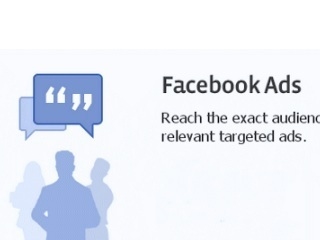Linux on Dex არის განვითარება Samsung და Canonical, რომელიც საშუალებას გაძლევთ აწარმოებს Ubuntu on Galaxy შენიშვნა 9 და Tab S4 როდესაც დაკავშირებული Samsung DeX, ანუ. მიიღეთ თითქმის სრულფასოვანი კომპიუტერი Linux- ს სმარტფონის ან ტაბლეტისგან. ეს ამჟამად ბეტა ვერსიაა, მაგრამ ექსპერიმენტი უკვე შესაძლებელია (რა თქმა უნდა, თქვენი საკუთარი რისკის ქვეშ).
Linux on Dex არის განვითარება Samsung და Canonical, რომელიც საშუალებას გაძლევთ აწარმოებს Ubuntu on Galaxy შენიშვნა 9 და Tab S4 როდესაც დაკავშირებული Samsung DeX, ანუ. მიიღეთ თითქმის სრულფასოვანი კომპიუტერი Linux- ს სმარტფონის ან ტაბლეტისგან. ეს ამჟამად ბეტა ვერსიაა, მაგრამ ექსპერიმენტი უკვე შესაძლებელია (რა თქმა უნდა, თქვენი საკუთარი რისკის ქვეშ).
ამ მიმოხილვაში - ჩემი გამოცდილება Linux- ის დექსში დაინსტალირება და გაშვება, განაცხადების გამოყენება და ინსტალაცია, რუსული კლავიატურის შეყვანის შექმნა და სუბიექტური საერთო შთაბეჭდილება. ტესტისთვის გამოიყენება Galaxy Note 9, Exynos, 6 გბ ოპერატიული მეხსიერება.
- ინსტალაცია და დაწყება, პროგრამები
- რუსული შეყვანის ენა Linux- ში Dex- ში
- ჩემი მიმოხილვა
ინსტალაცია და გაშვება Linux- ში Dex- ზე
ინსტალაციისთვის საჭიროა Linux- ის ინსტალაცია Dex აპლიკაციისთვის (ეს არ არის ხელმისაწვდომი Play Store- ში, მე მივიღე აპკმირში, ვერსია 1.0.49), ასევე გადმოწერილია ტელეფონზე და გამოაგზავნეთ სპეციალური Ubuntu 16.04 სურათი Samsung- დან, ხელმისაწვდომია http://webview.linuxondex.com/ .
ჩამოტვირთვის იმიჯი ასევე შესაძლებელია განაცხადის თავად, მაგრამ ჩემი საქმე რატომღაც არ მუშაობს, უფრო მეტიც, დროს ჩამოტვირთვა მეშვეობით ბრაუზერის, ჩამოტვირთვა შეწყდა ორჯერ (არ ენერგორენტაბელურობა ღირს). შედეგად, სურათი კვლავ დატვირთული და დაუფასოებელი იყო.
შემდეგი ნაბიჯები:
- დააყენეთ. IMG გამოსახულება LoD საქაღალდეში, რომელიც აპლიკაციას შექმნის მოწყობილობის შიდა მეხსიერებაში.
- განაცხადში, დააჭირეთ "პლუს", შემდეგ იხილავთ, დააკონკრეტებთ ფაილს (თუ ის მდებარეობს არასწორ ადგილას, გაფრთხილებული იქნება).

- ჩვენ კონტეინერის აღწერას Linux- ს მივუთითებთ და მაქსიმალურ ზომას ვაყენებთ, რომელიც მას შეუძლია დაიკავოს მუშაობა.

- შეგიძლიათ აწარმოოთ. ნაგულისხმევი ანგარიში - დექსტოპი, პაროლი - საიდუმლო
DeX- თან დაკავშირების გარეშე, Ubuntu- ს მხოლოდ ტერმინალის რეჟიმში შეიძლება დაიწყოს (განაცხადის ტერმინალის რეჟიმი). პაკეტის მონტაჟი მუშაობს ტელეფონით.

DeX- სთან დაკავშირების შემდეგ თქვენ შეგიძლიათ სრული Ubuntu Desktop ინტერფეისი აწარმოოთ. აირჩიეთ კონტეინერი და დააჭირეთ ღილაკს Run, დაველოდოთ ძალიან მოკლე დროში და მიიღეთ Ubuntu Gnome Desktop.

წინასწარ დაყენებული პროგრამული უზრუნველყოფა, განვითარების ინსტრუმენტები ძირითადად: Visual Studio Code, IntelliJ IDEA, Geany, Python (მაგრამ როგორც მე მესმის, ის ყოველთვის იმყოფება Linux). არსებობს ბრაუზერები, ინსტრუმენტი მუშაობს დისტანციური კომპიუტერები (Remmina) და სხვა.

მე არ ვარ დეველოპერი და თუნდაც Linux არ არის რაღაც მე არ მესმის კარგად, და ამიტომ მე უბრალოდ გააცნო: რა მოხდება, თუ მე დავწერე ამ მუხლის თავიდან ბოლომდე Linux on Dex (LoD) ერთად გრაფიკა და დანარჩენი. და დააინსტალიროთ რაღაც, რაც შეიძლება მოსახერხებელი იყოს. წარმატებით დამონტაჟდა: Gimp, Libre Office, FileZilla, მაგრამ VS კოდექსის მეტი ჯარიმა ჩემი მოკრძალებული coder ამოცანები.
ყველაფერი მუშაობს, იწყება და მე არ ვამბობ, რომ ძალიან ნელა: რა თქმა უნდა, მე წავიკითხე მიმოხილვები, რომ ვინმე IntelliJ IDEA ადგენს რამდენიმე საათის განმავლობაში, მაგრამ ეს არ არის ის, რაც მე უნდა წინაშე.
მაგრამ ის, რაც მე შევხვდი, ის ფაქტი, რომ ჩემი გეგმის მომზადება მთლიანად LoD- ს არ შეეძლო: არ არის რუსული ენა, არა მხოლოდ ინტერფეისი, არამედ შეყვანაც.
შეიყვანეთ რუსული შეყვანის ენა Linux- ზე Dex- ზე
იმისათვის, რომ Linux და Dex კლავიატურაზე გადართოთ რუსულ და ინგლისურ ენებზე, მე მქონდა ტანჯვა. Ubuntu, როგორც ვთქვი, არ არის ჩემი ქვეყანა. Google, რომ რუსულ ენაზე, რომ ინგლისურ ენაზე შედეგები განსაკუთრებით არ იძლევა. ერთადერთი მეთოდი იწყება LoD ფანჯარაზე Android კლავიატურის გაშვება. ოფიციალური ვებ-გვერდიდან linuxondex.com- ის ინსტრუქციები სასარგებლო აღმოჩნდა, მაგრამ, უბრალოდ, არ მომხდარა.
ასე რომ, პირველ რიგში მე აღწერს იმ მეთოდს, რომელიც მუშაობდა მთლიანად და შემდეგ არ მუშაობდა და ნაწილობრივ მუშაობდა (ვთვლი, რომ ის, ვინც Linux- სთან უფრო მეგობრულია, შეძლებს ბოლო ვარიანტი შეავსოს).
ჩვენ ვიწყებთ ოფიციალურ ვებ-გვერდზე მითითებულ ინსტრუქციებს და მათზე ოდნავ შეცვლით:
- ნაკრებიდაინსტალირება ტერმინალში).
- ინსტალაცია uim-m17nlib
- გაუშვით gnome- ენის- selector ენების გადმოტვირთვისას დააჭირეთ ღილაკს "შემიძლია მოგვიანებით" (ეს მაინც არ ჩაიტვირთება). კლავიატურა შეყვანის მეთოდით, ჩვენ მიუთითეთ უმი და უტილიტა. დახურვა LoD და წავიდეთ უკან (მე დაიხურა თაგვის მაჩვენებელი ზედა მარჯვენა კუთხეში, სადაც უკან ღილაკს გამოჩნდება და დააკლიკეთ მას).
- აპლიკაციის გახსნა - სისტემის ინსტრუმენტები - პრეფერენციები - შეყვანის მეთოდი. გამოვიტანოთ როგორც ჩემი ეკრანის 5-7 პუნქტებში.
- ელემენტების გლობალური პარამეტრების შეცვლა: კომპლექტი m17n-ru-kbd როგორც შეყვანის მეთოდი, ყურადღება მიაქციეთ შეყვანის მეთოდის შეცვლას - კლავიატურის გადართვის ღილაკები.

- წმინდა გლობალური და გლობალური გამორთვის ქულა გლობალურ საკვანძო სიტყვებზე 1.

- M17nlib სექციაში, მითითებული "ჩართვა".

- Samsung- მა ასევე წერს, რომ Toolbar- ს უნდა დაამონტაჟოს არასოდეს ეკრანის ქცევა (ზუსტად არ მახსოვს, თუ ის შეიცვალა თუ არა).
- დაწკაპეთ მიმართვა.
ყველაფერი მუშაობს ჩემთვის Linux- ში Dex- ის განახლების გარეშე (მაგრამ, კიდევ ერთხელ, ეს პუნქტი არის ოფიციალური ინსტრუქციებით) - კლავიატურის წარმატებით გადადის Ctrl + Shift, რუსული და ინგლისურენოვანი ტექსტების შეყვანა ლიბერთი ოფისში როგორც ბრაუზერებში, ისე ტერმინალში.
ამ მეთოდის მიღებამდე ტესტირება მოხდა:
- sudo dpkg-reconfigure კლავიატურის კონფიგურაცია (როგორც ჩანს, სასურველია, მაგრამ არ გამოიწვევს ცვლილებებს).

- ინსტალაცია ibus-table-rustrad, დაამატეთ რუსული შეყვანის მეთოდი iBus პარამეტრებში (აპლიკაციების მენიუში Sundry სექციაში) და გადართვის მეთოდის განსაზღვრაში, შეარჩიეთ iBus, როგორც შეყვანის მეთოდი gnome- ენის- selector (როგორც მე -3 ნაბიჯი ზემოთ).
ეს უკანასკნელი მეთოდი არ მუშაობდა პირველად სანახავად: ენის მაჩვენებელი გამოჩნდა, კლავიატურადან გადართვა არ მუშაობს და როდესაც მაუსის გადასატანად მიუთითებთ, შეყვანის ენა ინგლისურ ენაზეა. მაგრამ: როდესაც დავიწყე ჩამონტაჟებული ეკრანის კლავიატურა (არა Android- ისგან, არამედ ის, რომ საბარგული არის Ubuntu- ში), გაოცებული ვიყავი, რომ იპოვოთ გასაღები კომბინაცია, ენის შეცვლა და შეყვანა ხდება სასურველ ენაზე ( ibus-table did not do this), მაგრამ მხოლოდ საბორტო კლავიატურა, ფიზიკური განაგრძობს ტიპის ლათინური.

ალბათ, არსებობს გზა, რომ ეს ქცევა ფიზიკურ კლავიატურაზე გადავიტანო, მაგრამ აქ უნარ-ჩვევები მქონდა. გაითვალისწინეთ, რომ საბორტო კლავიატურა (მდებარეობს უნივერსალური Access მენიუში), თქვენ ჯერ უნდა მივყვეთ სისტემურ ინსტრუმენტებს - Preferences - Onboard Settings და შეასწორეთ შეყვანის ღონისძიების წყარო GTK- ში კლავიატურის გაფართოებულ პარამეტრებში.
შთაბეჭდილებები
არ შემიძლია ვთქვა, რომ Linux- ის Dex არის ის, რაც მე გამოვიყენებ, მაგრამ ის ფაქტი, რომ საგამომცემლო გარემო დაიწყო ჩემი ჯიბედან ამოღებულ ტელეფონზე, ეს ყველაფერი მუშაობს და შეგიძლიათ მხოლოდ ბრაუზერის შექმნა, დოკუმენტის შექმნა, ფოტო რედაქტირება, არამედ პროგრამების დესკტოპზე და კიდევ სმარტფონზე წერაც კი - იგივე სმარტფონზე გაშვებისთვის - ეს იწვევს იმ ფაქტს, რომ თითქმის დიდი ხნის წინ მოხდა სასიამოვნო სიურპრიზი, როდესაც პირველად მოხდა PDA- ს ხელში ჩაგდება, იყო ძალები მაგრამ შეკუმშული აუდიო და ვიდეო ფორმატები, პირველი ჩაიდანი 3D- ში გამოდიოდა, პირველი ღილაკები RAD- გარემოში შედიოდა და ფლოპირების დისკების შეცვლა იყო.